إذا كان هناك شيء واحد نعرفه عن التطبيقات على iPhone و iPad ، فهو أنه لا يوجد نقص في الإنتاجية وحلول إدارة المهام. ولكن في السنوات الأخيرة ، حصل تطبيق Reminders الخاص بشركة Apple على بعض التحديثات الرائعة ، والتي تشمل القدرة على استخدام Kanban View في Apple Reminders على iOS 17.
القراءة ذات الصلة
- كيفية استخدام ميزات Vision Health في iOS 17
- iOS 17: ما هو البريد الصوتي المباشر وكيف يمكنك استخدامه؟
- iOS 17: كيفية مشاركة تفاصيل الاتصال باستخدام NameDrop
- كيف تصنع الملصقات الحية الخاصة بك في iOS 17
- الجديد في iOS 17
ما هي طريقة عرض كانبان؟
لوحة Kanban هي أداة مرئية لإدارة المشروع مصممة لتحسين كفاءة سير العمل وتنظيمه. نشأت من الصناعة التحويلية اليابانية ومنذ ذلك الحين تم تبنيها على نطاق واسع في مختلف القطاعات ، لا سيما في تطوير البرمجيات وإدارة المشاريع الرشيقة. تتكون لوحة كانبان من أعمدة تمثل مراحل مختلفة من سير العمل ، مثل "المهام المطلوبة" و "قيد التقدم" و "تم".
يتم تمثيل المهام كبطاقات يتم نقلها بين هذه الأعمدة أثناء تقدمها خلال سير العمل. يتيح هذا التمثيل المرئي لأعضاء الفريق تقييم حالة المهام بسرعة وتحديد الاختناقات وتحديد أولويات العمل وفقًا لذلك. من خلال الحد من عدد المهام قيد التقدم ، تساعد لوحات Kanban في موازنة عبء العمل وتحسين الاتصال وزيادة الإنتاجية الإجمالية.
كيفية استخدام Kanban View في تذكيرات Apple على iPhone و iPad
في المخطط الكبير للأشياء ، فإن القدرة على استخدام Kanban View في Apple Reminders ليست في الحقيقة ميزة "تغيير قواعد اللعبة". ومع ذلك ، إذا كنت قد استخدمت تطبيقات مثل Trello أو Todoist أو Asana التي تقدم تصميمًا مشابهًا ، فقد تكون قضم بصوت عالي قليلاً لاستخدام هذا مع تطبيق Reminders الخاص بشركة Apple. ولكن قبل أن تبدأ ، ستحتاج أولاً إلى تمكين عرض "العمود" الجديد وإعداد الأقسام المختلفة.
- افتح ال تذكير التطبيق على جهاز iPhone و / أو iPad.
- في الزاوية اليسرى السفلية ، انقر فوق اضف قائمة زر.
- قم بتخصيص القائمة بالاسم واللون والأيقونة ونوع القائمة.
- انقر على نعم زر.
- بمجرد الإنشاء ، حدد القائمة التي تم إنشاؤها حديثًا ضمن ملف قوائمي قسم.
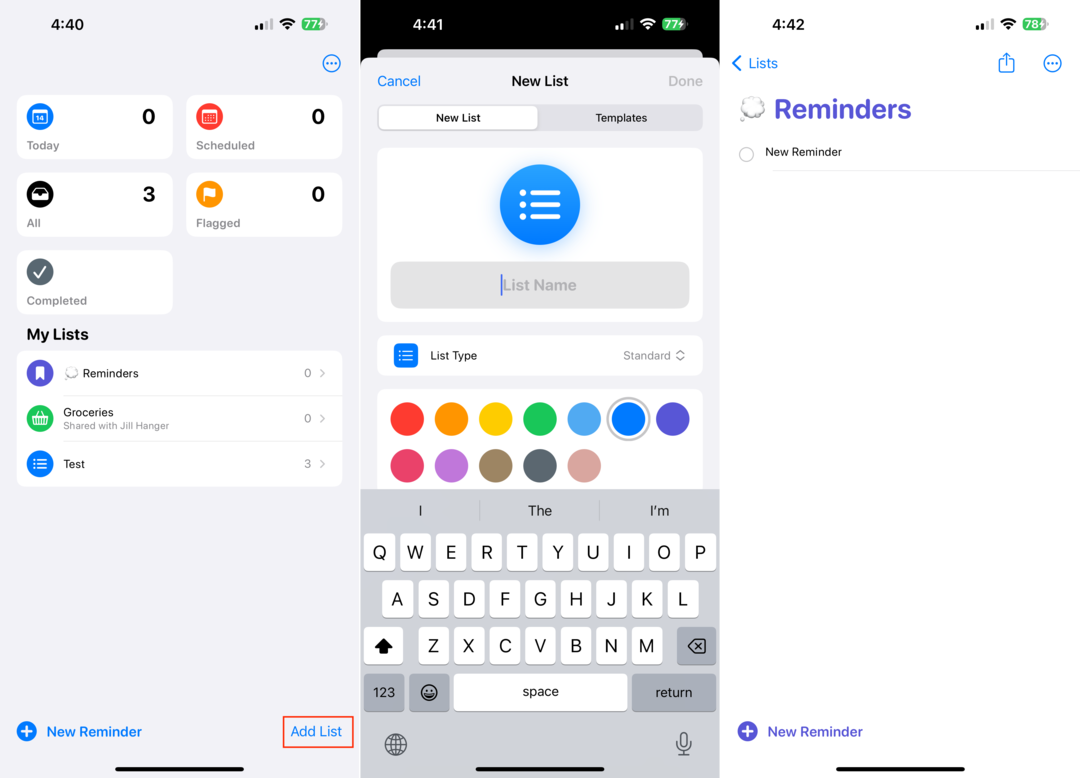
- في الزاوية العلوية اليسرى ، انقر فوق القطع الناقص (...) زر.
- مقبض عرض كأعمدة.
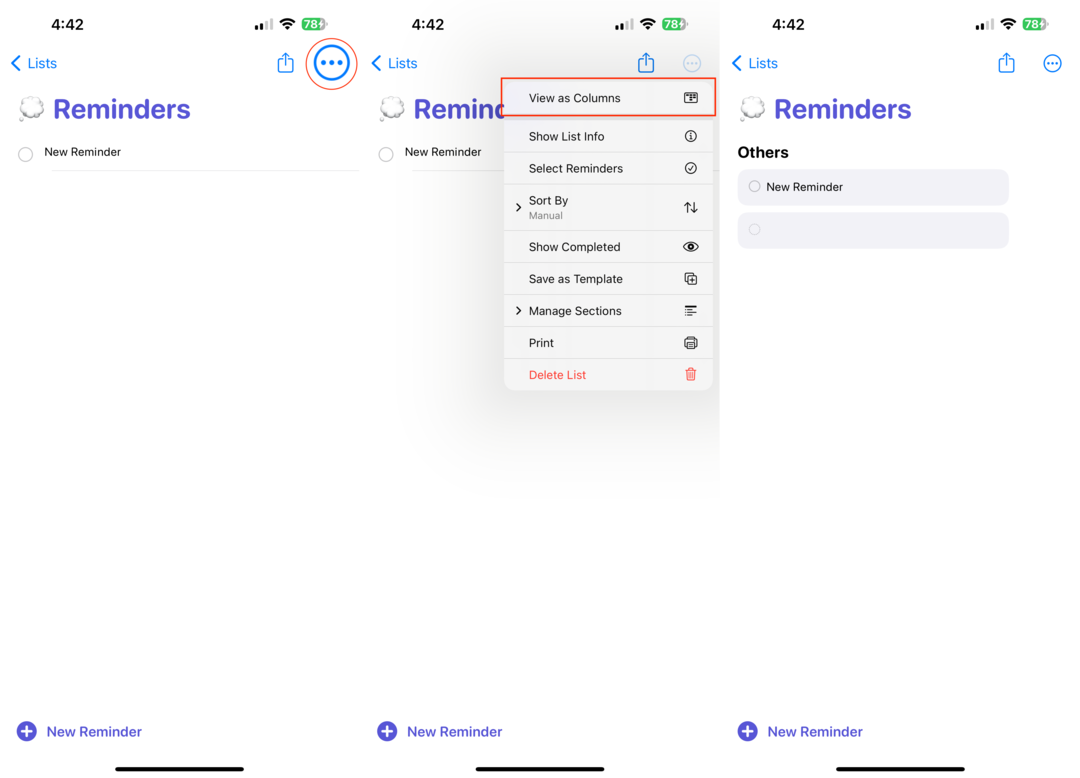
- في الزاوية العلوية اليسرى ، انقر فوق القطع الناقص (...) زر مرة أخرى.
- من القائمة التي تظهر ، انقر فوق إدارة الأعمدة.
- مقبض أضف عمود.
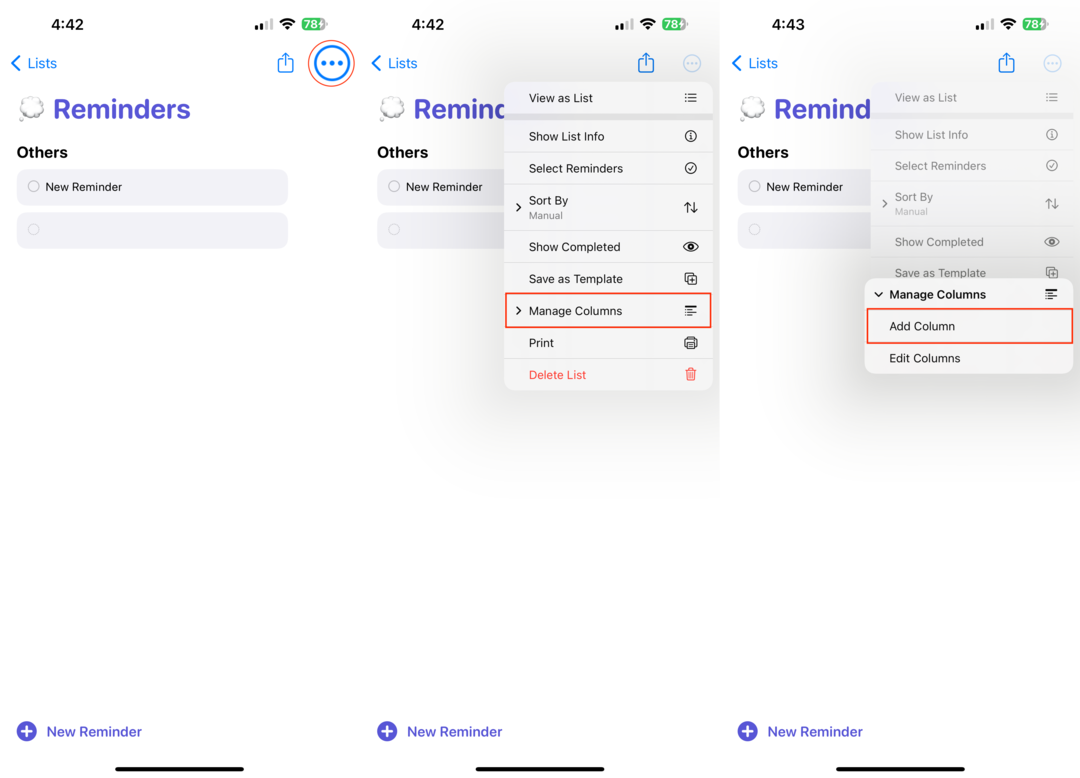
- أدخل اسمًا للقسم الأول الذي تريد ظهوره.
- كرر الخطوات لأي أقسام أخرى تريدها.
من هناك ، يمكنك فقط البدء في إضافة أي مهام أو تذكيرات ، ثم يمكنك سحبها وإفلاتها بين الأقسام أو الأعمدة المختلفة. هذه حقًا طريقة رائعة لمراقبة تقدم المشروع ، مع القدرة على الاستمتاع بجميع الميزات الرائعة التي يقدمها تطبيق Reminders.
كيفية استخدام عرض Kanban في تذكيرات Apple على Mac
لا ينبغي أن تكون مفاجأة كبيرة ، لكن Apple لم تذكر أنه يمكنك استخدام عرض Kanban الجديد هذا في تذكيرات Apple على جهاز Mac. لحسن الحظ ، الميزة متاحة ، حيث ستتمكن من الاستمتاع بهذا التخطيط عبر جميع أجهزة Apple الخاصة بك. إليك كيفية إعداد Kanban View واستخدامه في تذكيرات Apple على Mac:
- افتح ال تذكير التطبيق على جهاز Mac الخاص بك.
- في الركن الأيمن السفلي ، انقر فوق اضف قائمة زر.

- قم بتخصيص القائمة بالاسم واللون والأيقونة ونوع القائمة.
- انقر على نعم زر.
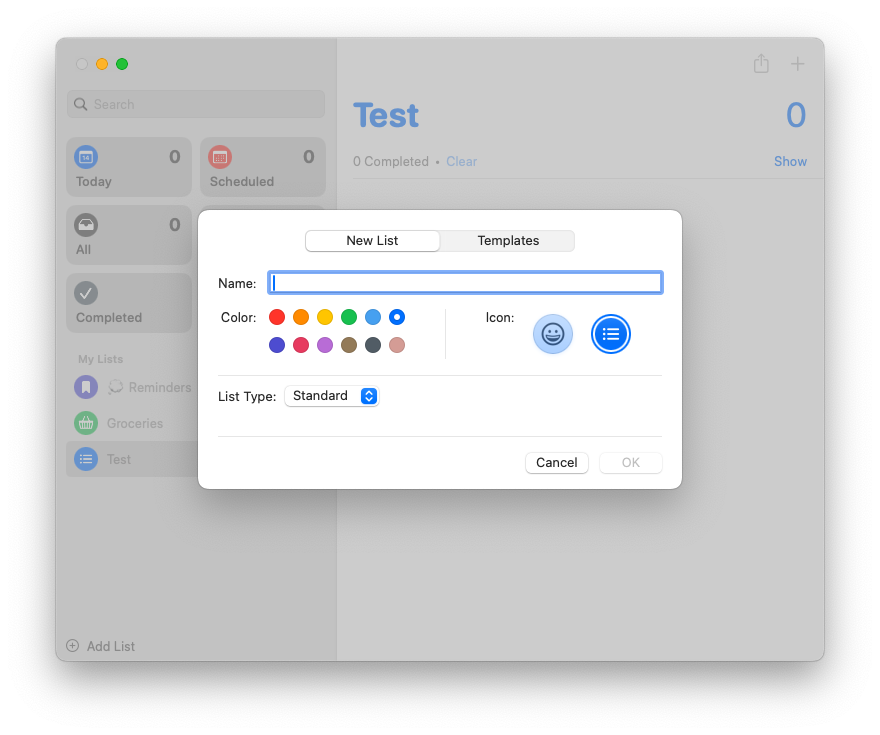
- بمجرد الإنشاء ، حدد القائمة التي تم إنشاؤها حديثًا ضمن ملف قوائمي قسم في الشريط الجانبي الأيسر.
- على الجانب الأيمن من النافذة ، انقر بزر الماوس الأيمن.
- من القائمة التي تظهر ، حدد إضافة قسم.

- أدخل اسمًا للقسم الأول الذي تريد ظهوره.

- كرر الخطوات لأي أقسام أخرى تريدها.
- بمجرد الانتهاء من إضافة الأقسام ، انقر فوق منظر في شريط القوائم.
- انقر كأعمدة.
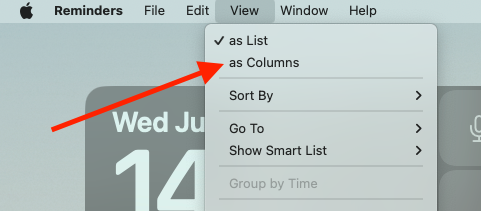
تنطبق نفس القواعد على استخدام طريقة العرض هذه في تطبيق Reminders على جهاز iPhone أو iPad. ومع ذلك ، وجدنا أن "أهداف اللمس" في التذكيرات المختلفة صعبة بعض الشيء في التذكيرات على جهاز Mac. ولكن طالما أنك لا تنقر داخل التذكيرات المختلفة ، وتحاول الحصول عليها من الزوايا ، فلن تواجه الكثير من المشكلات.
أندرو كاتب مستقل مقيم في الساحل الشرقي للولايات المتحدة.
لقد كتب لمجموعة متنوعة من المواقع على مر السنين ، بما في ذلك iMore و Android Central و Phandroid وعدد قليل من المواقع الأخرى. الآن ، يقضي أيامه في العمل في شركة HVAC ، بينما يعمل ككاتب مستقل في الليل.